Kako onemogočiti obveščanje koledarja v Outlooku?
Če vam ni všeč, da se koledarsko obvestilo pojavlja vsakič, da vas opozori na sestanke ali sestanke, lahko obvestilo izklopite v Outlooku. V tem članku boste izvedeli, kako izklopiti ali onemogočiti koledarsko obvestilo v Outlooku.
Onemogočite koledarsko obvestilo v programu Outlook 2010 in 2013
Onemogoči koledarsko obvestilo v programu Outlook 2007
- Avtomatizirajte pošiljanje e-pošte z Samodejno CC / BCC, Samodejno posredovanje naprej po pravilih; poslati Samodejni odgovor (Zven pisarne) brez potrebe po strežniku za izmenjavo ...
- Prejemajte opomnike, kot je Opozorilo pred BCC ko odgovarjate vsem, ko ste na seznamu BCC, in Opomni, ko manjkajo priloge za pozabljene priloge...
- Izboljšajte učinkovitost e-pošte z Odgovori (vsem) s priponkami, Samodejno dodajte pozdrav ali datum in uro v podpis ali zadevo, Odgovorite na več e-poštnih sporočil...
- Poenostavite pošiljanje e-pošte z Odpoklic e-pošte, Orodja za pritrditev (Stisni vse, samodejno shrani vse ...), Odstrani dvojnikein Hitro poročilo...
 Onemogočite koledarsko obvestilo v programu Outlook 2010 in 2013
Onemogočite koledarsko obvestilo v programu Outlook 2010 in 2013
Če želite onemogočiti koledarska obvestila v programu Outlook 2010 in 2013, storite naslednje.
1. klik file > možnosti.

2. V Ljubljani Outlook Možnosti pogovorno okno, kliknite Koledar v levem podoknu in nato počistite polje Privzeti opomniki polje v Možnosti koledarja oddelku. In končno kliknite OK gumb.

 Onemogoči koledarsko obvestilo v programu Outlook 2007
Onemogoči koledarsko obvestilo v programu Outlook 2007
Če uporabljate Outlook 2007, lahko koledarsko obvestilo onemogočite na naslednji način.
1. Prosim kliknite Orodja > možnosti.

2. V Ljubljani možnosti pogovorno okno, pojdite na Preferences zavihek. Počistite polje Privzeti opomnik polje pod Koledar oddelku. In končno kliknite OK . Oglejte si posnetek zaslona:
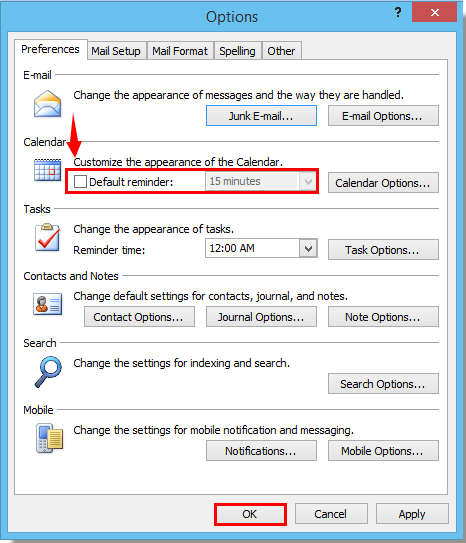
Ko počistite polje Privzeti opomnik, se obvestilo o sestanku ali sestanku ne bo več pojavilo.
Najboljša pisarniška orodja za produktivnost
Kutools za Outlook - Več kot 100 zmogljivih funkcij za nadgradnjo vašega Outlooka
🤖 AI poštni pomočnik: Takojšnja profesionalna e-poštna sporočila z umetno inteligenco – z enim klikom do genialnih odgovorov, popoln ton, večjezično znanje. Preoblikujte pošiljanje e-pošte brez napora! ...
📧 Avtomatizacija e-pošte: Odsoten (na voljo za POP in IMAP) / Načrtujte pošiljanje e-pošte / Samodejna CC/BCC po pravilih pri pošiljanju e-pošte / Samodejno naprej (napredna pravila) / Samodejno dodaj pozdrav / E-poštna sporočila več prejemnikov samodejno razdeli na posamezna sporočila ...
📨 Email upravljanje: Enostaven priklic e-pošte / Blokiraj prevarantska e-poštna sporočila glede na teme in druge / Izbriši podvojena e-poštna sporočila / napredno iskanje / Združite mape ...
📁 Priloge Pro: Shrani paket / Batch Detach / Paketno stiskanje / Samodejno shranite / Samodejno loči / Samodejno stiskanje ...
🌟 Vmesnik Magic: 😊Več lepih in kul emojijev / Povečajte Outlookovo produktivnost s pogledi z zavihki / Minimizirajte Outlook, namesto da bi ga zaprli ...
???? Čudeži z enim klikom: Odgovori vsem z dohodnimi prilogami / E-poštna sporočila proti lažnemu predstavljanju / 🕘Pokaži pošiljateljev časovni pas ...
👩🏼🤝👩🏻 Stiki in koledar: Paketno dodajanje stikov iz izbranih e-poštnih sporočil / Razdelite skupino stikov na posamezne skupine / Odstranite opomnike za rojstni dan ...
Over 100 Lastnosti Čakajte na svoje raziskovanje! Kliknite tukaj, če želite odkriti več.

